Erreur Windows Defender 0x80073b0 : 4 Solutions Rapides

Windows 10 est un package quasi complet lorsqu’il s’agit d’avoir un système d’exploitation à la maison, car il est doté de presque tous les outils intégrés imaginables.
Par exemple, il dispose de ses propres lignes de défense sous la forme d’un programme pare-feu et d’un antivirus connu sous le nom de Windows Defender.
Cependant, cela n’est rien d’autre qu’un logiciel qui peut être facilement sujet à des bogues et des problèmes.
Un bon exemple est l’Erreur Windows Defender 0x80073b01, qui a été signalée par de nombreux utilisateurs comme leur causant beaucoup de souci. 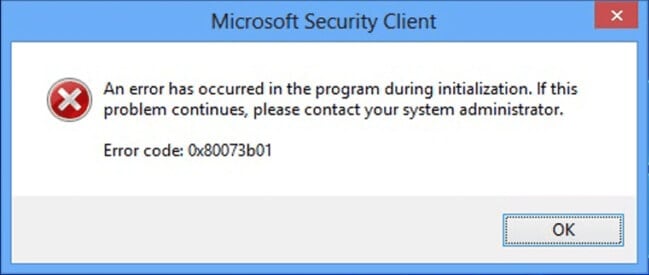
Heureusement, ce problème d’antivirus est assez courant et il existe plusieurs solutions que vous pouvez essayer pour vous en débarrasser. Ainsi, tout ce que vous avez à faire est de continuer à lire le guide étape par étape écrit ci-dessous.
Comment réparer l’erreur Windows Defender 0x80073b01 ?
1. Supprimer tout antivirus tiers et ses restes
Étant donné que Windows Defender est l’outil antivirus par défaut de Windows 10, il va de soi que des interférences peuvent apparaître entre lui et tout autre outil tiers similaire.
Malheureusement, cette erreur peut survenir même si vous avez déjà désinstallé l’ancien antivirus tiers. Assurez-vous donc de l’avoir complètement supprimé.
Pour cela, ouvrez simplement le menu Applications depuis Paramètres et supprimez-le comme tout autre logiciel, tout en suivant les instructions à l’écran.
Certains outils antivirus ne peuvent être supprimés que via un logiciel dédié téléchargé depuis le site Web du développeur.
Ainsi, assurez-vous de vous renseigner sur les étapes de désinstallation de votre outil antivirus particulier.
Même si vous aviez vos raisons de vouloir éliminer l’ancien antivirus tiers, si vous souhaitez une meilleure défense et moins de problèmes, vous pourriez également envisager d’acquérir l’outil ci-dessous.
Notre solution de sécurité recommandée est parfaite pour un mode de vie moderne, où vous travaillez, jouez et vous détendez pratiquement en ligne.
Elle se concentre sur la défense et la confidentialité avec un système de protection multi-couches capable de contrer même les dernières menaces.
Le logiciel couvre non seulement votre PC, mais aussi tous vos appareils, y compris vos composants IoT du réseau, comme le routeur ou la webcam.
2. Modifier certains registres
- Appuyez sur Windows + R.
-
Tapez regedit et appuyez sur Entrée (Cela ouvrira l’Éditeur de registre).
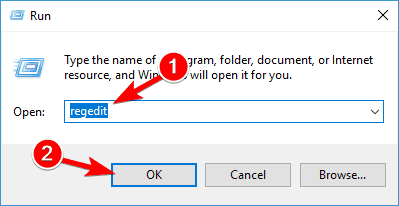
-
Allez à l’adresse suivante et supprimez l’entrée msseces.exe des deux :
HKEY_LOCAL_MACHINE/SOFTWARE/Microsoft/WindowsNT/Current Version/Image File Execution Options
HKEY_CURRENT-USER/Software/Microsoft/Windows/Current version/Policies/Explorer/DisallowRun
- Redémarrez le PC.
Si vous ne pouvez pas accéder à l’Éditeur de registre, les choses ne sont pas aussi effrayantes qu’elles semblent. Consultez ce guide étape par étape et résolvez le problème rapidement.
3. Exécuter un SFC
- Appuyez sur Démarrer.
- Tapez cmd.
-
Sélectionnez Exécuter en tant qu’administrateur pour démarrer l’invite de commandes avec tous les privilèges.
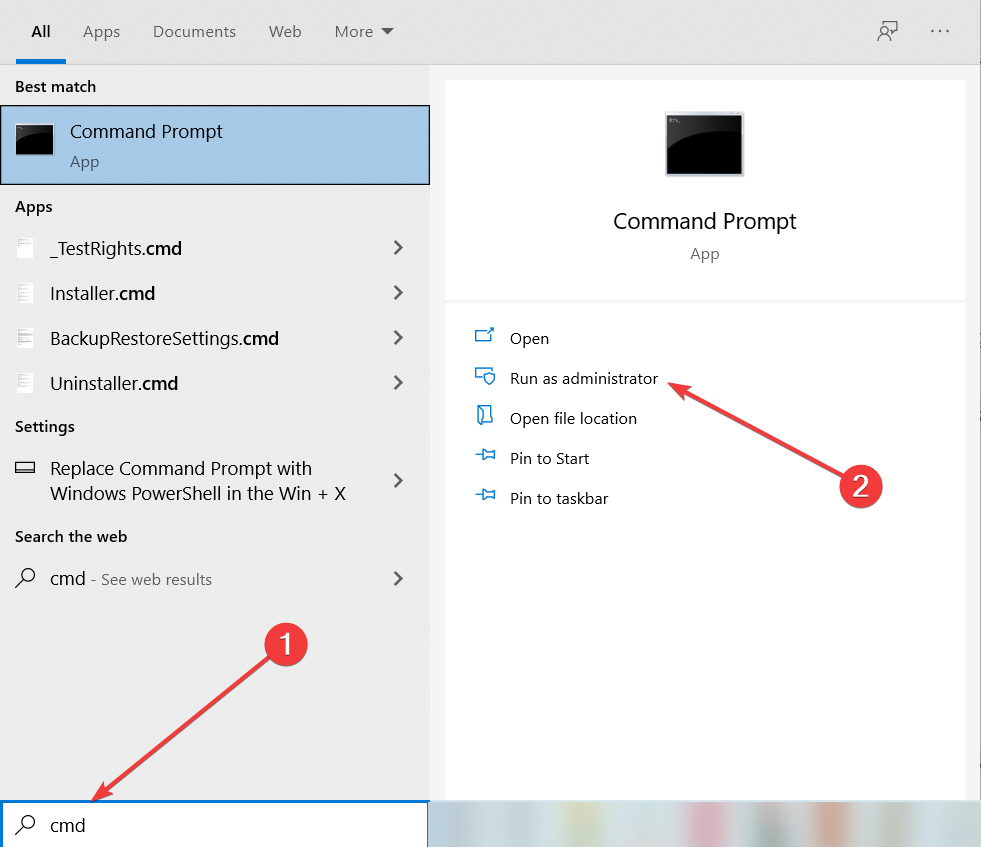
-
Tapez la commande suivante et appuyez sur Entrée :
sfc /scannow - Une fois l’analyse terminée, redémarrez le PC.
L’analyse du Vérificateur de fichiers système fera cela, vérifier tous les fichiers système et effectuer les réparations nécessaires pour rétablir les choses à la normale.
4. Mettez à jour votre PC
- Appuyez sur Démarrer.
- Sélectionnez Paramètres.
-
Choisissez Mise à jour et sécurité.
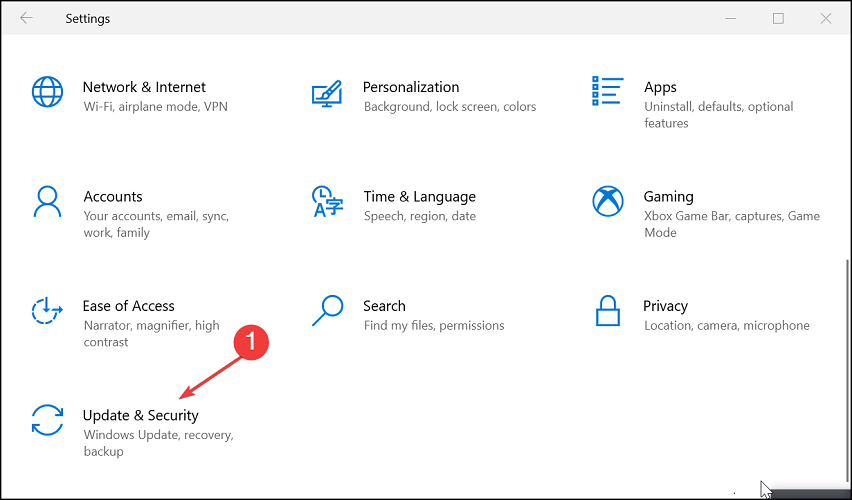
-
Sélectionnez Vérifier les mises à jour ;
- Si des mises à jour sont déjà en attente, le bouton sera renommé en Télécharger les mises à jour.
- Attendez l’installation des mises à jour, puis redémarrez votre PC.
Windows Defender fait partie de votre système et il se met à jour chaque mois, avec votre OS. Vérifier et installer les dernières mises à jour peut résoudre le problème.
En suivant ces étapes, vous devriez avoir corrigé l’erreur Windows Defender 0x80073b01 et maintenant vous pouvez l’utiliser comme prévu.
Ces méthodes se sont avérées très utiles et elles sont également très efficaces pour un certain nombre d’autres problèmes liés à Windows Defender.
Cependant, si vous en avez assez de corriger l’ancien Windows Defender, choisissez l’un des meilleurs antivirus avec une licence illimitée pour goûter à la sécurité sans erreur.
Si vous connaissez d’autres méthodes que nous avons peut-être négligées pour résoudre l’erreur Windows Defender 0x80073b01, laissez-nous un message dans la section des commentaires ci-dessous.













